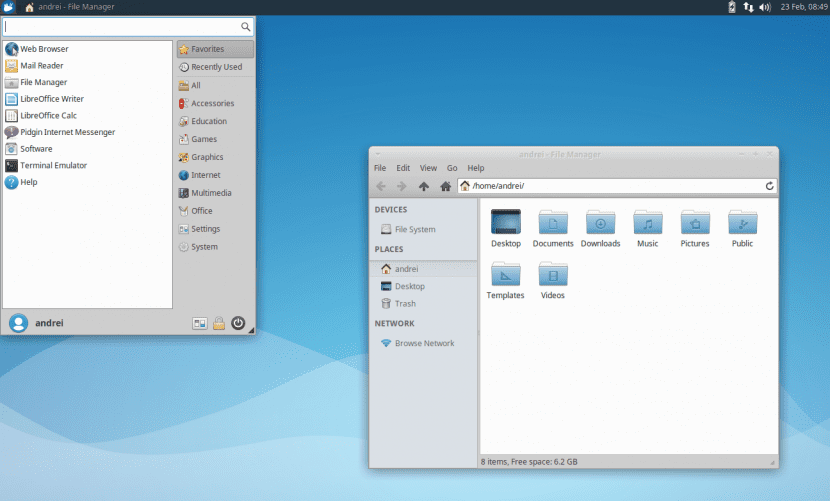
Багато користувачів Ubuntu змінюють робочий стіл. І хоча багато хто обирає плазму та Gnome як альтернативи, правда, є й третій варіант, який є однаково стабільним та легшим, ніж багато користувачів. Цей параметр називається Xfce. Xfce - робочий стіл за замовчуванням для Xubuntu, офіційного легкого смаку Ubuntu. Встановлення Xfce дуже просто в Ubuntu.
У нас є можливість установки через пакет "xubuntu-робочий стіл" або безпосередньо виконати чисту установку із зображенням установки Xubuntu. Після встановлення Xfce стає дуже дружнім середовищем, але ви все одно можете внести деякі зміни, щоб зробити його більш дружнім або функціональним.
Настільні панелі
Xfce використовує такі панелі, як MATE або старий Gnome 2.X. Xfce має верхню панель, панель, яку ми можемо залишити як є, так і ми додамо другу панель зверху. Ми досягнемо цього, клацнувши правою кнопкою миші на верхній панелі та перейшовши до опції «додати панель». Як тільки додамо на другій панелі ми можемо змінити її, щоб вона працювала як док-станція.
Для цього нам залишається лише перейти до варіанту Налаштування панелі та виберіть останню панель (той, що має найбільше число). Ця панель може містити потрібні нам програми, навіть меню програм. Нам просто потрібно додати елементи на панель. Існує швидший варіант, і він пропонує нам таку ж послугу, як друга панель, тобто Дошка, док-станція, яка також працює з Xfce.
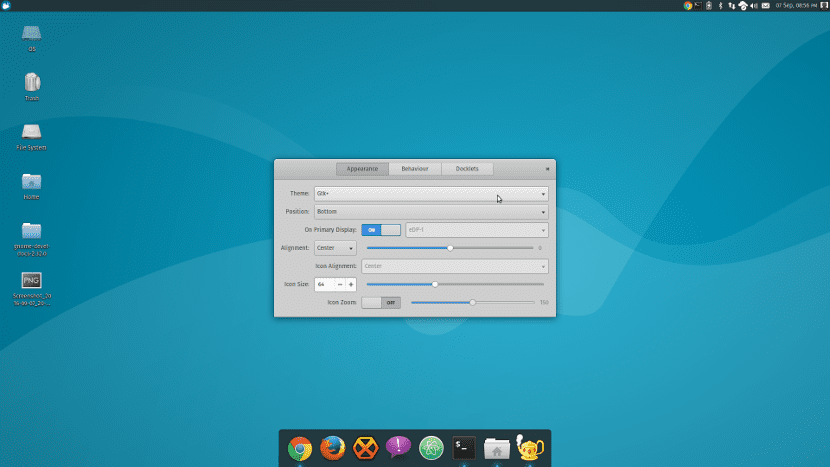
Персоналізація шпалер, піктограм та тем робочого столу
Тепер ми повинні налаштувати тему робочого столу, піктограми та шпалери. Фон робочого столу легко змінити. Нам просто клацнути правою кнопкою миші на робочому столі та перейти до налаштувань робочого столу. Там у нас буде кілька вкладок, які дозволять нам змінювати робочий стіл.
Шпалери для робочого столу, іконки та теми для робочого столу. Якщо нам не подобаються елементи, які пропонує Xubuntu, ми можемо перейти до Xfce-погляд і завантажте предмет, який нам подобається. Потім ми розпаковуємо елемент у папці .theme, якщо це тема робочого столу; в .icons, якщо це піктограма, або .fonts, якщо це шрифт тексту.
Після цього ми повертаємося до попереднього меню та модифікуємо елементи на свій смак. Останнім ми переходимо до диспетчера вікон в налаштуваннях. У цьому вікні ми змінимо всі аспекти теми робочого столу. Ми не тільки змінюємо зовнішній вигляд, але також можемо змінювати кнопки вікна.
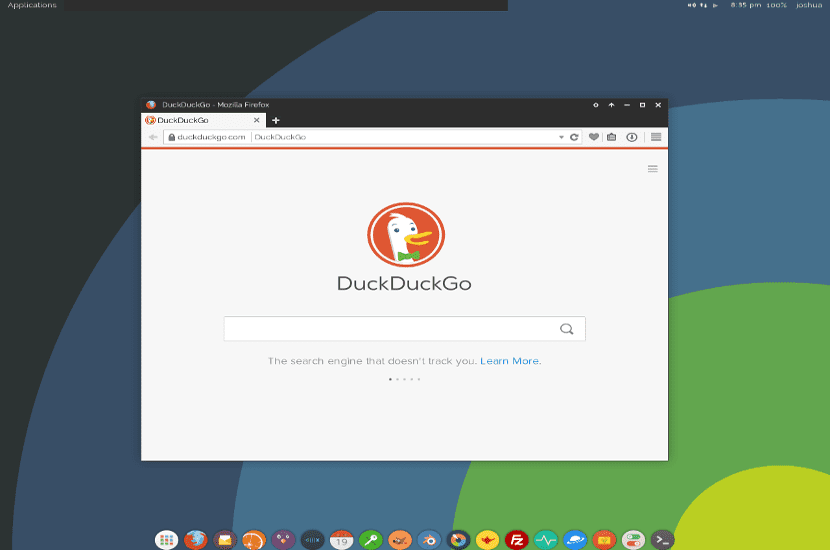
Як тільки це буде зроблено, Xubuntu чи, точніше, Xfce тепер такий, як ми цього хочемо, більш корисний і з більш особистим виглядом Ви не думаєте?